Как настроить зала на телевизоре: Как самостоятельно настроить эфирное телевидение
Как настроить зала на телевизоре
Главная » Статьи » Как настроить зала на телевизоре
Хороший сайт — 2-я Zala .Настройка мадема M-200 на вторую Zala
Просмотрев много дурацких и бесполезных форумов в сети по этой теме решил сделать эту инструкцию — вдруг кому облегчит жизнь. Итак есть ADSL модем и желание настроить его на использования 2-х Zala т.е настроить еще один порт (3-й) под ipTv По умолчанию в модеме настроен под ipTV (Zala) только 4-й порт , наша задача настроить еще один.
Рассмотрим этот вопрос на примере самого распространенного модема Промсвязь M-200a .
Приступим: Для начала ,конечно,надо войти в меню модема , для этого открываем любой используемый вами браузер и набираем в адресной строке 192.168.1.1 и жмем Enter. В открывшемся окне запрашивающем имя и пароль вводим — admin и admin (смотрите рис. ниже)
Нажимаем как отображено на рисунке по номерам — выбираем пункт Advancent Setup, затем нажимаем VLAN и Assign VLAN PVID for each Interface (рис. ниже)
ниже)
В открывшемся меню ставим двойку место единицы как указано на рисунку ниже , сохраняем нажав Save ,а затем NEXT.
Убираем галочку с третьего Port Ethernet и сохраняем- SAVE
Выбираем в VLAN index двойку, после этого обнавляеться страница и ставим галочку над цифрой 3 как показано стрелочкой на рисунке. Затем сохраняем — SAVE
Осталось только отключить DHCP
Вот и все , если вы точно следовали инструкции то порт 3 теперь можно использовать для ipTv. Если возникают какие-то вопросы по этой или другим темам — задавайте. Поможем чем сможем.Или можете описать свои проблемы на форуме , обещаем что получите в ближайшее время четкий и внятный ответ. Удачи!
Смотрите так-же:
« Настройка модема Huawei HG520b на две Zala
« Настройка модема zxv10 h408l(h401l) на две Залы
| Настройки Zala | Антивирусное ПО | Кроссворды |
xoroshi.
Как правильно подключить модемы зала к телевизору
Как подключить Зала?
Зала — интерактивное телевидение, позволяющее пользователю просматривать любимые фильмы и передачи в любое время, так как оно сочетает в себе кабельное телевидение и сеть Интернет. Вы можете смотреть только те программы и фильмы, которые вам интересны. А используя инструкцию из нашей статьи, вы сможете разобраться, как самостоятельно подключить и настроить интерактивное телевидение Зала.
Подключение интерактивного телевидения Зала
- В комплекте для установки вы найдете модем, приставку, а также необходимые провода. Для соединения телевизора с приставкой используйте провод RCA, который обычно идет в поставке с телевизором. Он состоит из трех разноцветных проводов с каждой из сторон (красный, желтый и белый). Найдите на телевизоре и приставки подходящие разъемы с нужными цветами и воткните провод. Если для вашего телевизора не предусмотрен требуемый разъем, приобретите переходник с разъемом SCART.
 После соединения телевизора подключите приставку к электросети.
После соединения телевизора подключите приставку к электросети. - Один конец сетевого провода воткните в разъем приставки WLAN, а второй – в разъем модема № 4. У модема останутся свободными гнезда 1, 2, 3. С помощью них вы можете соединять компьютеры и модем. Подключите модем к сети.
- Найдите на задней панели модема разъем Linе. Подключите через него специальное устройство сплиттер. Сам сплиттер воткните в телефонную розетку. Не только модем, но и стационарные телефоны теперь должны подключаться через него.
- Включите телевизор, модем и приставку. Дождитесь соединения с сетью и окончания передачи данных.
- На пульте телевизора найдите кнопку AV и нажмите ее. Если все идет по плану, то на экране появится заставка с логотипом ZALA . Нажимайте на пульте кнопку SET.
- На экране появится надпись Пароль со строкой для ввода, куда необходимо ввести цифры 6321 и нажать кнопку ОК.
- С помощью стрелочек пульта выберите раздел меню Основные настройки . Нажмите дважды Далее , не трогая никакие пункты меню.
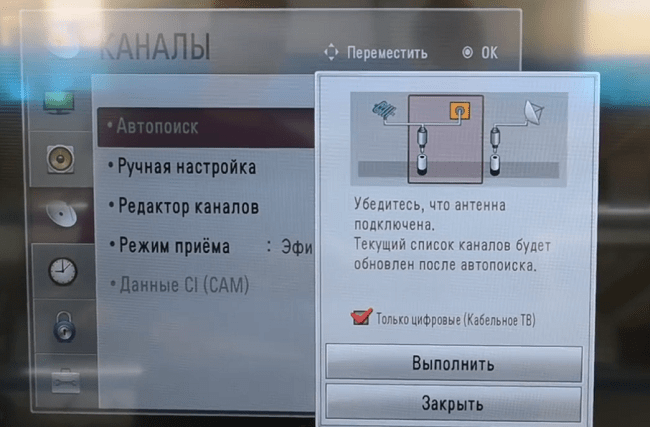 Перед вами появится надпись: Учетная запись . Сюда необходимо вписать номер логина (прописан в договоре и начинается с 160000*****). В строке Пароль введите пароль (тоже прописан в договоре) и нажмите кнопку Ок .
Перед вами появится надпись: Учетная запись . Сюда необходимо вписать номер логина (прописан в договоре и начинается с 160000*****). В строке Пароль введите пароль (тоже прописан в договоре) и нажмите кнопку Ок . - Перед вами снова откроется окно меню, в котором необходимо найти кнопку Перезагрузка . Приставка перезагрузится, и вы сможете начать пользоваться возможностями ТВ Зала .
Если вы следовали всем рекомендациям, а подключить Zala не удалось, позвоните в круглосуточную службу технической поддержки по короткому номеру 123 или 130.
О подключении ТВ-тюнера читайте в статье Как подключить ТВ-тюнер .
Ещё больше интересного
Представляем вашему вниманию подробную инструкцию по настройке интерактивного телевидения от Белтелеком — Zala (Зала) .
Подключить самостоятельно ZALA не так уж трудно. для этого необходимо выполнить следующие несложные действия: Для начала подключаем ADSL модем (если конечно у вас нет byfly — в таком случае модем у в ас уже установлен) и STB-приставку (см. схему ниже)
схему ниже)
Подключение Приставки ZALA Подключаем модем и приставку как на схеме.Для этого приобретаем нужной длинны провода с разъемами на конце ( в комплекте присутствуют только сетевой кабель и телефонные провода длинной 1.5 м). Приставка подключается к телевизору так же, как например DVD плеер. если в телевизоре отсутствует вход с разъемами типа RCA (тюльп а ны ) следует приобрести переходник с SCART(разъем скарт есть в каждом ТВ) на тюльпаны (рис. слева ) На пульте будут использоваться кнопки ОК ; стрелки вокруг — лево. право ,верх,вниз ; кнопка SET (третий ряд сверху) ; кнопка DEL (нижняя правая) ; цифры .
Настройка приставки STB1. Переведите телевизор в режим AV На экране появится заставка ZALA . Нажмите большую белую кнопку SET2. На экране появится текст ПАРОЛЬ и строка для ввода пароля. Вводим туда 6321 и нажимаем кнопку ОК 3. Входим в Основные настройки нажав на пульте ОК , нажимаем далее 2 раза ничего не меняя на экране, затем в строке Учетная запись введите ваш логин (имеет вид- 160000*****) а в строке Пароль введите ваш пароль (Прописаны в вашем договоре) и нажимаем экранную кнопку ОК 4. Затем в следующем появившемся меню нажимаем внизу кнопку Перезагрузка Приставка начнет перезагружаться .
Затем в следующем появившемся меню нажимаем внизу кнопку Перезагрузка Приставка начнет перезагружаться .
Ошибки. Если после перезагрузки возникает на экране надпись Ошибка1305 : -Есть вероятность ошибки в схеме включения (на модеме может не гореть лампочка DSL) -Неисправен кабель от модема до приставки (следует проверить другим. который шел в комплекте) -Не настроено оборудование со стороны Белтелеком В последнем случае следует позвонить по тел. 123 или 130(круглосуточная тех. поддержка)
Если вы наблюдаете надпись Ошибка 1302 это говорит,скорее всего о том. что вы вставили провод от приставки не в 4-й а в другой порт модема. Есть так же вероятность что ,по какой либо причине, не обновилась версия СТБ приставки -попробуйте выключить ее кнопкой находящейся на тыльной стороне и подождав несколько секунд включить.
Если есть необходимость настроить модем на 2 залы, смотрите ссылку на страницу с настройками ниже.
JosephHahn 06 окт
Можно ли подключить ZALA к двум и более телевизорам и смотреть на них разные телеканалы? Как будет начисляться абонплата?
Возможность подключения к услуге двух и более телевизоров по одной телефонной линии, качество «картинки» зависит от параметров линии связи. В качестве альтернативного варианта подключения услуги ZALA к двум и более телевизорам рекомендуется провести дополнительную телефонную (таксофонную) линию. Однако, при любом способе включения на основании одного подписанного приложения на услугу организуется одно подключение, т.е. для просмотра ZALAна двух телевизорах необходимо к каждому из них подключить отдельную абонентскую приставку (set top box), заключить два приложения на услугу и соответственно оплачивать две абонентские платы. zala. by
В качестве альтернативного варианта подключения услуги ZALA к двум и более телевизорам рекомендуется провести дополнительную телефонную (таксофонную) линию. Однако, при любом способе включения на основании одного подписанного приложения на услугу организуется одно подключение, т.е. для просмотра ZALAна двух телевизорах необходимо к каждому из них подключить отдельную абонентскую приставку (set top box), заключить два приложения на услугу и соответственно оплачивать две абонентские платы. zala. by
Сообщение отредактировал JosephHahn: 06 Октябрь — 13:08
Xa4aJIypkuH 06 окт
канала может не хватить, или если хватит будет тормозить, лучше кабельне ебануть
oOLokiOo 06 окт
а ещё лучше — отписать в соответсвующем топике, а не плодить 100500 говнотем, блять#33; http://forum.l2.by/t. have-a-problem/
Сообщение отредактировал oOLokiOo: 06 Октябрь — 13:44
Soulz 06 окт
Под одним логином нельзя. Как уже писали выше — канала может не хватать (в настройках линии не припомню профилей на 2тв/2тв+интернет, только с 1тв.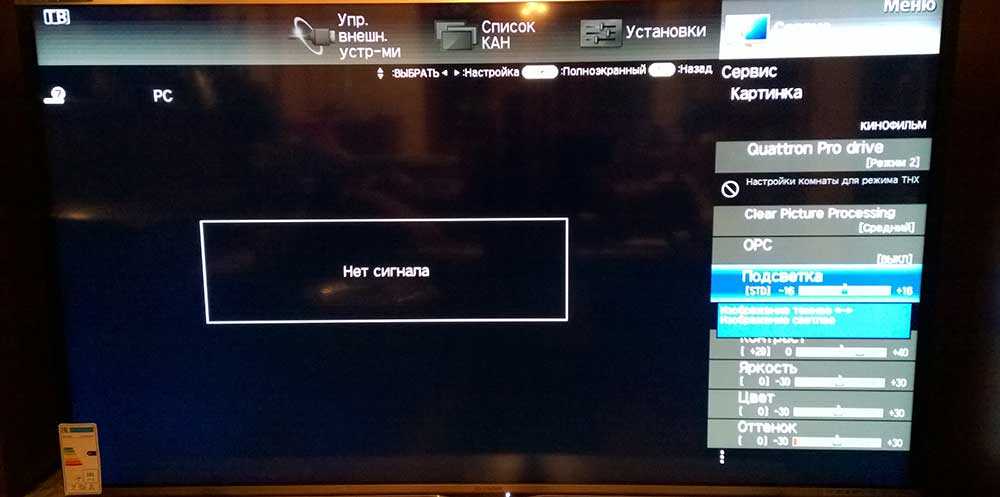 К тому же линия может быть убогая и выебываться). Если у тебя будет 2 линии, тогда можно по 2 договорам подключить
К тому же линия может быть убогая и выебываться). Если у тебя будет 2 линии, тогда можно по 2 договорам подключить
//upd: есть профили на линию с 2тв. Сообщение отредактировал Soulz: 08 Октябрь — 09:43
ЖулиК 16 окт
Ясн)) Но есть ещё один вопрос. Если на форуме люди работающие в белтелекоме, знающие про подключение от и до, в частности по открытию порта на аб. номер. без заключения договора.
Soulz 16 окт
чот я не понял. Залу на 2 ТВ при наличии 2 приставок по одной линии подключить можно (главное что бы линия позволяла). Но вот под одним логином ты не сможешь одновременно сидеть. главное в модеме порты настроить (если у тебя модем байфлаевский изначально настроен под залу только 4 порт. В настройках модема в портмаппинге нужно настроить ещё один. В памятке пользователя есть настройки. Если что-то не так сделаешь нужно просто ресетнуть) про подключение от и до знают только специалисты, подключающие абонентов
Xa4aJIypkuH 16 окт
немогу понять ТС, нахуя так себе выносить мозг если можно подключить 100500 теликов обычным кабельным ТВ
Источники: http://elhow.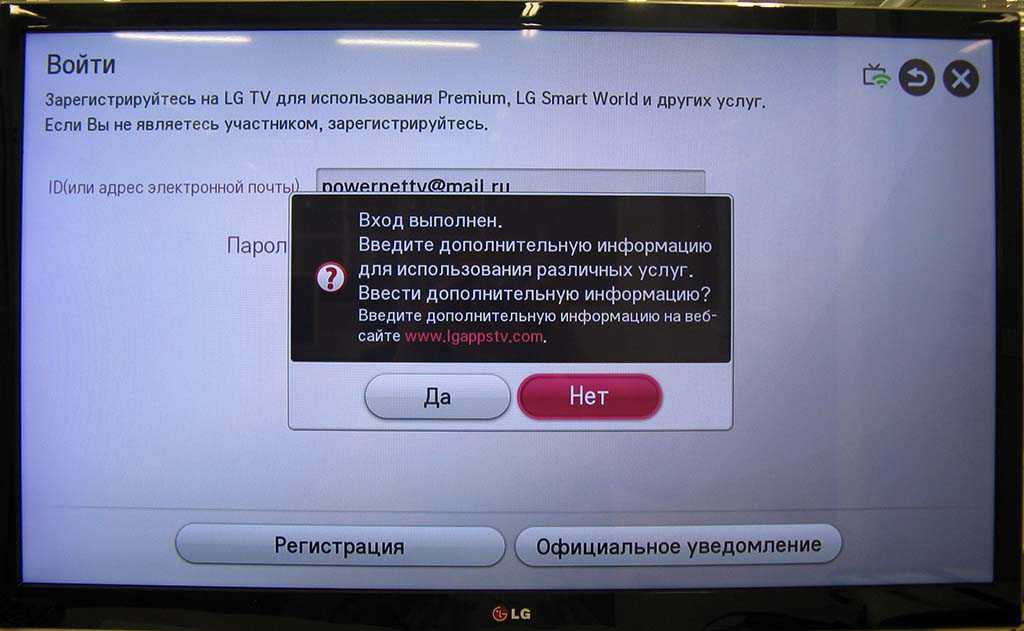 ru/tehnika/bytovaja-tehnika/nastrojka-i-podkljuchenie/kak-podkljuchit-zala, http://xoroshi.ru/index/nastrojka_zala/0-45, http://forum.l2.by/topic/59623-%D0%B7%D0%B0%D0%BB%D0%B0-%D0%BD%D0%B0-%D0%B4%D0%B2%D0%B0-%D1%82%D0%B5%D0%BB%D0%B8%D0%BA%D0%B0/
ru/tehnika/bytovaja-tehnika/nastrojka-i-podkljuchenie/kak-podkljuchit-zala, http://xoroshi.ru/index/nastrojka_zala/0-45, http://forum.l2.by/topic/59623-%D0%B7%D0%B0%D0%BB%D0%B0-%D0%BD%D0%B0-%D0%B4%D0%B2%D0%B0-%D1%82%D0%B5%D0%BB%D0%B8%D0%BA%D0%B0/
Комментариев пока нет!
kakdelat-pravilno.ru
Как настроить зала на телевизоре
| kak-nastroit-zala-na-televizore.zip | |
newslav.ru
LG и Самсунг, настройка цифрового и кабельного телевидения, ручная на старом ТВ
Настроить каналы на телевизоре довольно просто
Сегодня все современные модели телевизоров поддерживают цифровые каналы, а настройка и управление производится с помощью пульта. Трансляция осуществляется через кабельный канал, спутниковую антенну или интернет.
Трансляция осуществляется через кабельный канал, спутниковую антенну или интернет.
Содержание материала:
- 1 Правила: как настраивать цифровые каналы
- 2 Инструкция: как настроить каналы на телевизоре LG
- 3 Советы: как настроить каналы на телевизоре Самсунг
- 4 Точная настройка телевизора
- 5 Способы настройки каналов на телевизоре
Правила: как настраивать цифровые каналы
Создатели ТВ постарались восстановить справедливость. Сегодня, кабельное и аналоговое телевидение вытеснило цифровое, теперь человек может запрограммировать нестандартный пакет каналов. Пользователь может в нужном порядке выставить и отредактировать каналы – Первый, Пятница, 2х2, Россия, Fusion, Муз ТВ и другие. Редактировать порядок очень просто. Мы проживаем во времена высочайших технологий, а все они нацелены на изменение жизни к лучшему.
Они позволяют сделать жизнь:
- Приятной;
- Комфортной;
- Свободной.
Так в чем еще достоинства цифровых ТВ и могу ли настроить их сам? Во-первых, это огромное количество телевизионных каналов, в разы превышающее количество аналоговых клавиш. Во-вторых, такое цифровое ТВ – это всегда суперкачество изображения, на которое не влияют погодные условия и особенности места проживания и БКС. В-третьих, список каналов, пользователь может сформировать по желанию. Вот почему многие интересуются, как настроить и искать нужный телеканал на цифровом ТВ, как поймать волну и сделать все, как предполагает инструкция на плазменный ТВ Elekta (Japan), Grundig, Haier, Бравис, Рубин, ЛДЖИ 32lf2510, Rainford, Daewoo, Супра или другой.
Во-вторых, такое цифровое ТВ – это всегда суперкачество изображения, на которое не влияют погодные условия и особенности места проживания и БКС. В-третьих, список каналов, пользователь может сформировать по желанию. Вот почему многие интересуются, как настроить и искать нужный телеканал на цифровом ТВ, как поймать волну и сделать все, как предполагает инструкция на плазменный ТВ Elekta (Japan), Grundig, Haier, Бравис, Рубин, ЛДЖИ 32lf2510, Rainford, Daewoo, Супра или другой.
Обновить список каналов на телевизоре можно совершенно бесплатно
HD, переводится с английского как “высокая чёткость”. HD TV – это телевидение высочайшей чёткости, разрешения 1920х1080 точек. Аналоговое телевидение имеет разрешение, четкость которого 720х576 точек.
Если пользователь использует плазму или ЖК-панель, разница в качестве изображения будет более чем очевидна, это настоящее чудо в мире ТВ на лучшей частоте. Пожалуй, единственным недостатком цифрового ТВ будет то, что использовать его можно не бесплатно.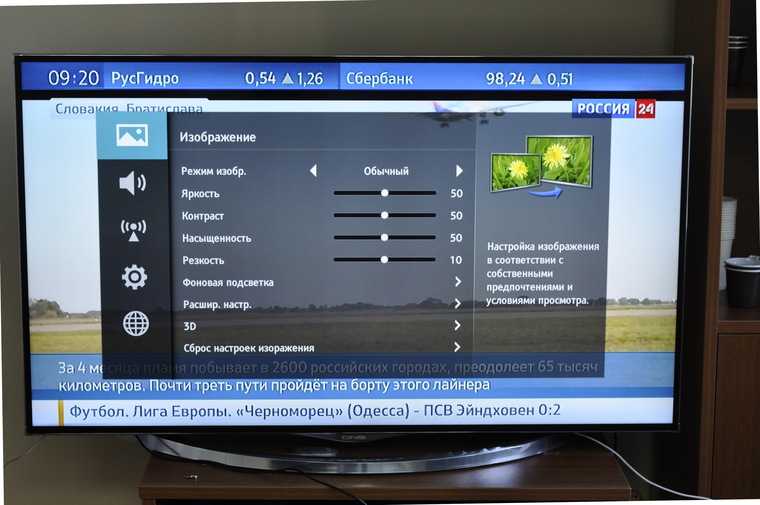 Естественно, денежные траты на ЦТВ незначительные, но большинство людей расход не порадует точно. Однако дополнительных трат можно избежать, не игнорируя страшное удовольствие в просмотре ЦТВ. Обновить список каналов можно бесплатно. Для бесплатного ЦТВ, надо знать, как правильно настроить новые программы и цифровые каналы и убрать лишние. Важно выяснить, как делать настройку ТВ, какой стандарт вещания поддерживается ТВ и есть ли вещание цифрового телевидения. Стандартов может быть 2 – DVB-T или DBV-C.
Естественно, денежные траты на ЦТВ незначительные, но большинство людей расход не порадует точно. Однако дополнительных трат можно избежать, не игнорируя страшное удовольствие в просмотре ЦТВ. Обновить список каналов можно бесплатно. Для бесплатного ЦТВ, надо знать, как правильно настроить новые программы и цифровые каналы и убрать лишние. Важно выяснить, как делать настройку ТВ, какой стандарт вещания поддерживается ТВ и есть ли вещание цифрового телевидения. Стандартов может быть 2 – DVB-T или DBV-C.
Инструкция: как настроить каналы на телевизоре LG
Перед настройкой телевизора, необходимо подключить кабель вещания или антенну. Далее обеспечиваем подключение к сети. На пульте находим кнопку «Меню» или «Settings», для моделей Smart, нажать кнопку «Home». Далее входим в пункт «Настройки». Некоторые телевизоры потребуют пин-код. Нужно попробовать набрать 0000, 1111 либо 1234. Один из этих кодов обязательно подойдет, и приступаем к установке настроек.
Алгоритм действий автоматической настройки:
- Выбрать «Опции», указать страну, необходимый язык.

- Указать источник сигнала – кабельное телевидение или антенна.
- Выбрать тип поиска и ввести нужные параметры, которые предоставили провайдеры телекоммуникации. Если активировать функцию «Только цифровые», будут отсортированы каналы только с этими параметрами. При игнорировании функции, сначала поиск выполнится по цифровым, а только потом по аналоговым каналам.
- Нажимает пункт «Выполнить».
Наблюдаем за автоматическим поиском каналов. После установки, можно сортировать телеканалы, нажав на пульте управления кнопку «List». Для подключения через спутниковую антенну, в меню «Автопоиск» выберете антенну или спутник. Затем задайте запрашиваемые параметры. Далее принцип действия аналогичен.
Настроить каналы на телевизоре LG можно, следуя простой инструкции
Если модель ЛДЖИ с функцией Смарт, то пользователи могут использовать дополнительные возможности, подключившись к интернету.
Первым шагом станет обеспечения соединения с сетью интернета или WiFi-адаптера, затем включаем телевизор.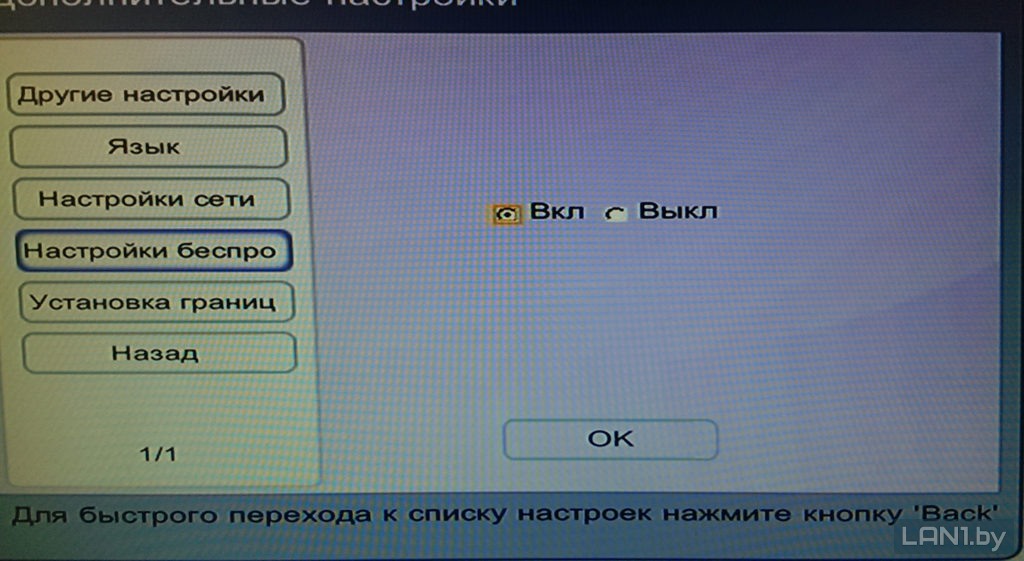 На пульте жмем «Home», на экране входим в пункт «Установка», выбираем «Сеть» и «Настройка сети». Далее указываем тип интернета (проводной или беспроводной) и используем автоматическую настройку. Можно ввести параметры вручную. Умный телевизор проверяет данные и входит в сеть. На экране появится информация о подключении. Выбираем пункт «Закрыть». Затем проходим регистрацию и устанавливаем нужные приложения для просмотра телепередач. После этого настраиваем каналы аналогично первому способу.
На пульте жмем «Home», на экране входим в пункт «Установка», выбираем «Сеть» и «Настройка сети». Далее указываем тип интернета (проводной или беспроводной) и используем автоматическую настройку. Можно ввести параметры вручную. Умный телевизор проверяет данные и входит в сеть. На экране появится информация о подключении. Выбираем пункт «Закрыть». Затем проходим регистрацию и устанавливаем нужные приложения для просмотра телепередач. После этого настраиваем каналы аналогично первому способу.
Советы: как настроить каналы на телевизоре Самсунг
Настройку каналов можно осуществить самостоятельно или обратиться к мастеру центра обслуживания. Настроить модели Самсунг можно автоматически или вручную. Процесс зависит от поколения телевизора. Для начала необходимо включить кабель и сеть.
Этапы настройки:
- После включения, нажимаем на кнопку «Меню»;
- В выпавшем окне заходим во вкладку настройки сети, рядом со значком «Антенна»;
- Выбираем «Кабель» – меняем страну на Россию или другие;
- Далее заходим в пункт «Автонастройка», выбираем параметры каналов «Цифровые» и нажимаем далее.

Вкладка перейдет на выбор режима поиска, кликаем «Быстрый». Устанавливаем необходимые параметры: частота 290000 кГц, скорость передачи 6875 KS/s, модуляцию 256 QAM. Далее жмем на «Поиск». Запустится автоматическая настройка каналов. Время поиска продолжается несколько минут, после этого можете начинать просмотр доступных в регионе передач.
Настроить каналы на телевизоре Самсунг можно автоматически или вручную
Настроить каналы на старом телевизоре Samsung можно вручную.
Заходим в меню на пульте управления, на экране нажимаем вкладку «Антенна», выбираем «Настройка вручную» – «Настройка цифровых каналов». Откроется окно, в нем нажимаем «Создать», и вводим параметры: частота 170000 кГц, модуль 128 QAM, передача – 6900 KS/s и кликаем на поиск. Телевизор выберет определенные каналы, отмечаем «Ок». Вновь появится предыдущее окно. Нажимаем создать, устанавливаем частоту в 178000 кГц, остальные параметры не трогаем, жмем на поиск. Аналогично можно добавить следующие каналы, меняя частоту с шагом в 8000 кГц до конечной частоты 226000 кГц. Все каналы настроены, можно наслаждаться просмотром.
Все каналы настроены, можно наслаждаться просмотром.
Точная настройка телевизора
После настройки каналов, можно их редактировать по своему усмотрению. Чтобы упорядочить нумерацию каналов, можно воспользоваться пунктом «Меню» и войти во вкладку «Трансляции», здесь необходимо выбрать «Изменить номер канала». Далее выбираем пункт, далее необходимо его переместить, например, «Дисней для любимых детей». Ставим галочку и нажимаем «Ввод».
Аналоговые каналы будут без надписи, цифровые – с названием.
Затем выбираем «Изменение номера» и нажимаем кнопку «Ввод». При помощи стрелок на пульте можно перенести канал на необходимое место или просто ввести номер, например, 002. Чтобы сохранить настройку, нажимаем «Ввод». Таким способом можно поменять местами нужную трансляцию и переставить каналы. Отсортировать телетрансляцию можно также данным способом.
После настройки телевизора, аналоговые каналы будут без надписи, цифровые – с названием
Если по каким-то причинам канал необходимо удалить, то:
- На пульте управления заходим в «Меню»;
- Выбираем редактор каналов;
- Подтверждаем «Ок»;
- Выплывает пункт «Телеканалы» – подтверждаем «Ок»;
- Ищем необходимый канал, жмем на кнопку «Редактировать».
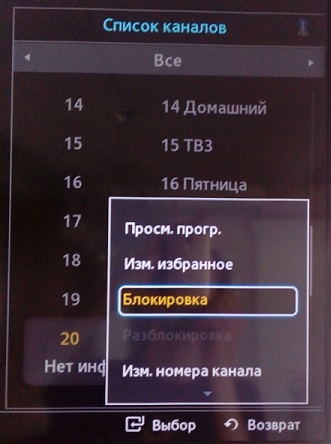
Каналы отображающуюся на экране, далее вводится пароль, который был при входе в настройки телевизора. Появляются дополнительные кнопки на экране, «Двигать», «Удалить». Курсором выделяем «Удалить» и нажимаем «ОК». Ненужные каналы удаляются. Если настройки сбились, всегда можно перенастроить каналы и Залу. Этот процесс не занимает много времени.
Способы настройки каналов на телевизоре
Автоматическая настройка выполняется пультом. Пользователь должен найти кнопку «меню», и при помощи неё вывести контекстное меню на телеэкран ТВ. Затем необходимо выбрать пункты «Настройки» – «Настройка автоматическая». Когда процесс автонастройки закончится, получите список цифровых каналов. ТВ автоматом сохраняет русские и зарубежные каналы. Ищет телевизор, используя встроенную антенну. Сортировка получается той, что предлагает провайдер. ТВ находит каналы сам.
Автоматическая настройка каналов на телевизоре выполняется пультом
Установить можно и вручную. Для этого нужно заранее узнать исходные данные телеканала. Затем надо использовать ПДУ, выбрать клавишу «Меню», и вывести контекстное меню на телеэкран ТВ. Затем надо по порядку выбрать: «Настройки» – «Настройка ручная». Выбирая «Ручную настройку», надо вводить значения каналов. Далее надо выбрать «Сохранить», так получится запустить процесс поиска и сохранения необходимого телеканала в памяти ТВ. Такие манипуляции надо выполнить с каждым необходимым телеканалом цифрового вещания.
Затем надо использовать ПДУ, выбрать клавишу «Меню», и вывести контекстное меню на телеэкран ТВ. Затем надо по порядку выбрать: «Настройки» – «Настройка ручная». Выбирая «Ручную настройку», надо вводить значения каналов. Далее надо выбрать «Сохранить», так получится запустить процесс поиска и сохранения необходимого телеканала в памяти ТВ. Такие манипуляции надо выполнить с каждым необходимым телеканалом цифрового вещания.
Как настроить ЗАЛА на телевизоре (видео)
Если цифровой ТВ не может найти бесплатные спутниковые цифровые телеканалы, они не настраиваются, то проблема может быть в том, что стандарты телевещания телеканалов и поддержки телевещания данным устройством не совпадают. Также телеканалы могут не быть сети. Телеканалы могут быть под кодом. В случае кодирования телеканалов, нужно купить у провайдера сим-карту. Ответ на вопрос, почему сбиваются настройки, даст провайдер. Для поиска каналов, можно использовать Телегид.
Инструкции по настройке кабельного телевидения на телевизорах
Техподдержка
Инструкции по настройке кабельного телевидения на телевизорах
Для просмотра цифрового кабельного телевидения требуется произвести настройки телевизора абонента. Ниже Вы можете ознакомиться с типовыми настройками телеприёмников.
Внимание! В зависимости от модели, интерфейс и структура меню могут отличаться, но общий смысл и порядок действий остается аналогичным.
Настройка телевизоров марки LG
1 Фото пульта от телевизора, на котором будет производиться настройка.
2 Войдите в меню настроек. Если у Вас телевизор с функцией Smart TV, нажмите кнопку [Settings ] на пульте и выберите пункт «Каналы», если у Вас телевизор без этой функции, то просто нажмите кнопку [Menu] на пульте.
3 В меню «Каналы» в разделе «Режим приема» выберите «Кабельное ТВ» и нажмите ОК
4 Вернувшись в меню «Каналы» выберите раздел «Автопоиск» и нажмите ОК
5 Телевизор спросит у Вас несколько дополнительных параметров во вкладке «Выберите источник входного сигнала для настройки программ» установите галочку «Кабельное ТВ» и выберите кнопку «Далее»
6 В следующем разделе «Выбрать оператора клиентской службы» выберите пункт «Другие операторы»
7 В разделе «Преднастройка кабельного ТВ» введите следующие параметры поиска:
Для Тольятти:
Тип Сеть
Частота (кГц) 663000
Симв. Скорость(кSs) Авто
Скорость(кSs) Авто
Модуляция Авто
IDсети Авто
Для Самары:
Тип Быстрая
Частота (кГц) 410000
Симв. Скорость(кSs) 6900
Модуляция 256-QAM
IDсети Авто
и выберите кнопку «Далее»
Внимание! В зависимости от модели телевизора и выбранной страны, некоторые параметры вводить не нужно.
8 Далее в разделе «Выберите параметры поиска» установите галочку напротив «Только цифровые» и нажмите кнопку «Выполнить»
9 Процесс настройки займет несколько минут. Если все сделано правильно, то телевизор должен найти более 100 телеканалов и 3 радиоканала
10 После поиска каналов необходимо настроить внутренние часы телевизора, для этого вернитесь в меню настроек и в разделе «Время» выберите пункт «Дата и Время»
11 Установите режим «Авто» При выборе часового пояса укажите «Смещение» и «GMT». Внимание! Если после смены режима на «Авто», выбор часового часового пояса будет недоступен, просто подождите несколько секунд либо выйдите из этого меню и снова зайдите.
При выборе часового пояса укажите «Смещение» и «GMT». Внимание! Если после смены режима на «Авто», выбор часового часового пояса будет недоступен, просто подождите несколько секунд либо выйдите из этого меню и снова зайдите.
12 На некоторых моделях телевизоров некорректно работает Автообновление каналов. Если после включения телевизоров у вас сбрасываются каналы, но его необходимо выключить.
Для этого в разделе «Настройка» выберите пункт «Настройка цифрового кабеля» и в строках «Оператор клиентской службы» выберите «Другой оператор» а в «Автообновление каналов» установите «Выкл.»
Настройка телевизоров марки LG тип2
1 Войдите в меню настроек. Если у Вас телевизор с функцией Smart TV нажмите кнопку [Home ] на пульте и выберите пункт «Настройки», если у Вас телевизор без этой функции, то просто нажмите кнопку [Menu] на пульте.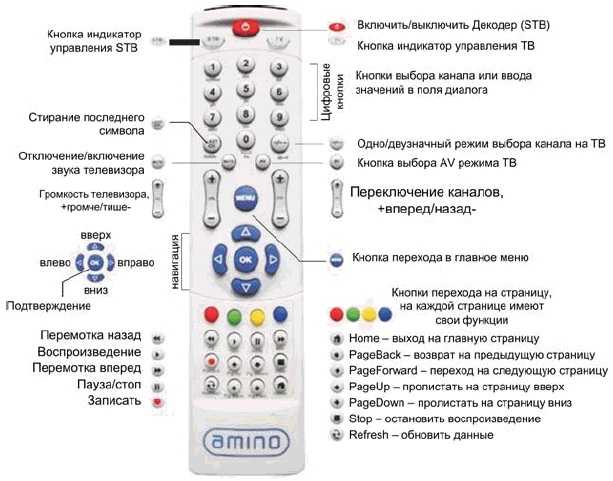 Для настойки ТВ выберите раздел «Каналы» Внимание! Некоторые модели на одной из стадий настройки могут запросить PIN-код. Если вы не устанавливали собственный, попробуйте ввести один из стандартных: 0000, 1111, 1234
Для настойки ТВ выберите раздел «Каналы» Внимание! Некоторые модели на одной из стадий настройки могут запросить PIN-код. Если вы не устанавливали собственный, попробуйте ввести один из стандартных: 0000, 1111, 1234
2 В разделе «Каналы» выберите пункт «Автопоиск»
3 В источниках сигнала выберите «Кабельное ТВ». Если этого пункта нет во вариантах, или телевизор вообще не предлагает вам выбрать источник сигнала, значит либо вы неверно указали страну, либо ваш телевизор не имеет тюнера стандарта DVB-C и Вы не сможет настроить цифровое ТВ.
4 В «Настройках цифрового кабеля» введите следующие параметры поиска:
Для Тольятти:
Выберите тип поиска «Сеть»
Частота (кГц) 663000
Симв. Скорость(кSs) 6900
Скорость(кSs) 6900
Модуляция 64 QAM
IDсети Авто
Для Самары:
Выберите тип поиска «Сеть»
Частота (кГц) 410000
Симв. Скорость(кSs) 6900
Модуляция 256-QAM
IDсети Авто
Внимание! В зависимости от модели телевизора и выбранной страны, некоторые параметры вводить не нужно.
5 Телевизор может спросить у Вас несколько дополнительных параметров. Расставьте галочки следующим образом:
Пропуск зашифрованных программ – нет
Только цифровая настройка – да
Автонумирация – да
6 Если все сделано правильно то телевизор должен найти более 100 телеканалов и 3 радиоканала
7 После поиска каналов необходимо настроить внутренние часы телевизора, для этого вернитесь в меню настроек и в разделе «Время» выберите пункт «Дата и Время»
8 Установите режим «Авто» (точное время телевизор будет получать из кабельной сети). При выборе часового пояса укажите «Смещение» и «GMT»
При выборе часового пояса укажите «Смещение» и «GMT»
Внимание! Если после смены режима на «Авто», выбор часового часового пояса будет недоступен, просто подождите несколько секунд либо выйдите из этого меню и снова зайдите
9 На некоторых моделях телевизоров некорректно работает Автообновление каналов. Если после включения телевизоров у вас сбрасываются каналы, но его необходимо выключить. Для этого в разделе «Настройка» выберите пункт «Настройка цифрового кабеля» и в строке «Автообновление каналов» установите «Выкл.»
Настройка телевизоров марки JVC
1 Фото пульта от телевизора, на котором будет производиться настройка.
2 Для входа в меню телевизора, необходимо нажать клавишу MENU на пульте.
3 Перед тем как приступит к настройке каналов, необходимо изменить языковую версию меню телевизора (при необходимости).
Для смены языка, нужно перейти в пункт «Настройка»
4 Для настройки телеканалов, нужно войти в раздел «КАНАЛЫ»
Затем выбрать «АВТОНАСТРОЙКА».
5 Нужно выбрать в разделе «ТИП DVB»
6 Страна РОССИЯ
7 После окончания настройки телевизор готов к работе. Если все сделано правильно, то телевизор должен найти более 100 телеканалов и 3 радиоканала
Настройка телевизоров Philips
1 Войдите в главное меню нажав на пульте кнопку [Home] и перейдите в раздел «Конфигурация»
Внимание! Некоторые модели на одной из стадий настройки могут запросить PIN-код. Если вы не устанавливали собственный, попробуйте ввести один из стандартных: 0000, 1111, 1234
Если вы не устанавливали собственный, попробуйте ввести один из стандартных: 0000, 1111, 1234
2 Выберите пункт «Поиск каналов»
3 Выберите пункт «Переустановка каналов»
4 Укажите одну из стран Западной Европы, например Германию или Швейцарию Внимание! Если у вас при выборе отсутствуют страны Западной Европы, а есть только Россия и Украина, то необходимо обновить ПО вашего телевизора. Как это сделать можно узнать в службе поддержки Philips по бесплатному федеральному номеру 8-800-2200004
5 Выберите пункт «Кабельное (DVB-C)»
6 Выберите пункт «Установки»
7 Выставите режим скорости передачи «Ручная»
8 Введите символьную скорость 6. 900
900
В зависимости от модели пункт, куда нужно ее вводить может называться «Скорость передачи» или «Значение символа», если таких полей несколько (как на рисунке), то введите скорость хотя бы в одно из них
9 Выставите режим сканирования частот «Быстрое сканирование»
10 Выставите перепад частот 8 Мгц
11 Выставите режим сетевой частоты «Ручная»
12 Введите сетевую частоту:
Для Тольятти: 663.00
Для Самары: 410.00
13 Если вам не нужны аналоговые каналы, установите параметр «Аналоговые каналы» в положение «Выкл»
14 Нажмите «Готово» и после этого начните поиск кнопкой «Начать»
15 Если все сделано правильно, то телевизор должен найти более 100 телеканалов и 3 радиоканала
16 После поиска каналов необходимо настроить внутренние часы телевизора, для этого вернитесь в главное меню и в разделе «Конфигурация» выберите пункт «Настройки ТВ»
17 Затем следуйте по маршруту «Предпочтения» далее «Часы»
18 Установите режим часов на «Ручная»
19 Задайте верное время и дату
Настройка телевизоров марки Samsung
1 Войдите в главное меню нажав на пульте кнопку [Menu]. В разделе «Канал» выберите пункт «Страна»
В разделе «Канал» выберите пункт «Страна»
2 Телевизор может запросить PIN-код.
Если вы не устанавливали собственный, попробуйте ввести один из стандартных:
0000, 1111, 1234
3 Должны быть выставлены следующие установки страны:
Цифровой канал – Другие
4 Далее в разделе «Канал» выберите пункт «Кабельные параметры поиска» Внимание! На моделях выпущенных позднее 2010 года данный пункт может находиться не в главном меню, а появляться в ходе Автонастройки
5 Введите Кабельные параметры поиска:
Для Тольятти:
Частота начала 663 000
Частота окончания 847 000 или 855 000
Символьная скорость 6900
Модуляция 64 QAM
Для Самары:
Частота начала 410 000
Частота окончания 858000
Символьная скорость 6900
Модуляция 256-QAM
6 Вернитесь в раздел «Канал» главного меню и выберите пункт «Автонастройка»
7 Укажите следующие параметры:
Источник сигнала – «Кабель»
Тип каналов – «Цифровые»
8 Задайте режим поиска «Сеть» и нажмите на кнопку «Поиск»
9 Если все сделано правильно, то телевизор должен настроить более 100 телеканалов и 3 радиоканала
10 После поиска каналов необходимо настроить внутренние часы телевизора, для этого вернитесь в главное меню и в разделе «Система» выберите пункт «Время»
11 Выберите пункт «Часы» и укажите в нем следующие параметры:
Режим часов – Авто
Часовой пояс – GMT
Настройка телевизоров марки Toshiba
1 Войдите в главное меню нажав на пульте кнопку [Menu]. В разделе «Настройка» установите следующие значения:
В разделе «Настройка» установите следующие значения:
Страна – Германия (или др. страна Западной Европы)
Вход ант./каб. – Кабель
После этого переходите к пункту «Автомат. Настройка»
Внимание! Некоторые модели на одной из стадий настройки могут запросить PIN-код. Если вы не устанавливали собственный, попробуйте ввести один из стандартных:
0000, 1111, 1234
2 Введите режим настройки «DTV» и установите параметры поиска:
Для Тольятти:
Тип сканирования Сеть
Частота (начальная частота) 663000
Конечная частота 847000
Модуляция 64 QAM
Символьная скорость 6900
IDсети Авто
Для Самары:
Тип сканирования Быстрое
Частота (начальная частота) 410000
Конечная частота 858000
Модуляция 256-QAM
Символьная скорость 6900
IDсети Авто
Внимание! В зависимости от модели телевизора и выбранной страны, некоторые параметры вводить не нужно
3 Если все сделано правильно, то телевизор должен найти более 100 телеканалов и 3 радиоканала
4 После поиска каналов необходимо настроить внутренние часы телевизора и язык аудио, для этого вернитесь в главное меню и в разделе «Настройка» выберите пункт «DTVуст. »
»
5 Задайте время в пункте «Уст. местного времени»
6 Для настройки аудио выберите пункт «Субтитры и аудио»
7 Выставите следующие параметры:
Основной язык аудио – Русский
Настройка телевизоров марки Haier
1 В первую очередь необходимо задать тип цифрового телевидения — DVB-C. Для этого на пульте телевизора нажмите клавишу «SOURCE»:
2 Выберите строку DVB-C и Нажмите «ОК»
3 Войдите в меню телевизора нажав кнопку “MENU” на пульте:
4 В меню телевизора в разделе «КАНАЛ» выберите пункт «Автонастройка», подтвердите «ОК».
5Задайте параметры автоматического поиска каналов:
Для Тольятти:
Тип сканирования Сетевое
Частота (начальная частота) 663000
Конечная частота (если требуется) 847000
Модуляция 64 QAM
Символьная скорость 6900
IDсети Авто
Для Самары:
Тип сканирования Сетевое
Частота (начальная частота) 410000
Конечная частота (если требуется) 858000
Модуляция 256-QAM
Символьная скорость 6900
IDсети Авто
6 Задайте тип настройки «ЦТВ», затем выберите страну «Россия»:
7 Дождитесь окончания поиска:
8 После окончания поиска выйдите из меню. 9 Для вывода на экран списка каналов Вы можете нажать клавишу “CH LIST” на пульте телевизора:
9 Для вывода на экран списка каналов Вы можете нажать клавишу “CH LIST” на пульте телевизора:
Приятного просмотра!
По теме
Категории
настройки телевизоров
Как обустроить собственную телевизионную комнату • Housesumo.com
Помните, когда основным источником домашних развлечений был телевизор? Вся семья собралась вокруг съемочной площадки, чтобы посмотреть что-нибудь захватывающее, например, «Лодка любви» или «Цена правильная».
Субботним утром дети бездельничали перед ним, ели хлопья и смотрели мультфильмы. Это было просто немного расслабленного развлечения, прежде чем они вырвались из дома, чтобы поиграть со своими друзьями.
Это были простые времена, верно? Там было несколько каналов, и люди были экспертами в том, чтобы возиться с прикрепленной антенной, чтобы получить наименьший нечеткий прием. Иногда это означало, что кто-то стоял прямо у телевизора, потому что по какой-то причине это приводило к расчистке снега.
Иногда это означало, что кто-то стоял прямо у телевизора, потому что по какой-то причине это приводило к расчистке снега.
Как обустроить собственный ТВ-зал
Обустройство ТВ-залаЧитайте также:
- Почему телевизор должен устанавливать профессионал
- Как украсить небольшую гостиную телевизором
- Сколько стоит Вы тратите на подставку под телевизор?
Телевидение сквозь века
Телевидение, как и весь остальной мир, прошло долгий путь. В путешествии в настоящее произошло много прогресса. Вы можете подключить устройство, которое позволит вам смотреть фильмы дома. Вы можете получить кабель и доступ к множеству каналов. Вы можете подключиться к другому устройству и играть в видеоигры.
Однако попутно телевидение подвергалось критике. Он стал козлом отпущения в современной эпидемии ожирения. Зачем винить телевизор? Его не просили ставить в детские спальни или практически в каждую комнату дома, включая ванную.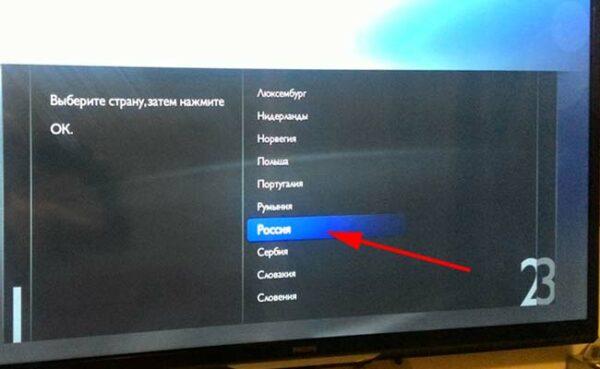
С вторжением персональных компьютеров и их более умных порождений, а также с расширением доступа к Интернету, телевизоры нашли компаньонов, с которыми можно разделить вину за ухудшение здоровья, социальных манер, загара и других вещей, которые якобы общество ценится.
Телевидение и интеллектуальные технологии также начали работать вместе, чтобы обеспечить оптимизированные домашние развлечения. Там, где когда-то люди были довольны стенкой в гостиной, теперь многие склонны строить комплексные медиа-комнаты и домашние кинотеатры.
Каждому свое, конечно, но есть школа мысли, обычно пропагандируемая обеспокоенными родителями, которая призывает всех успокоиться, умерить и сознательно не допустить, чтобы эти технологии захватили жизнь. Он не пропагандирует жизнь без экранов (это совсем другая школа), но предлагает вам значительно уменьшить количество экранов в вашем доме.
Возвращение комнаты с телевизором
Когда один телевизор был стандартом для большинства домов, наличие комнаты с телевизором было обязательным.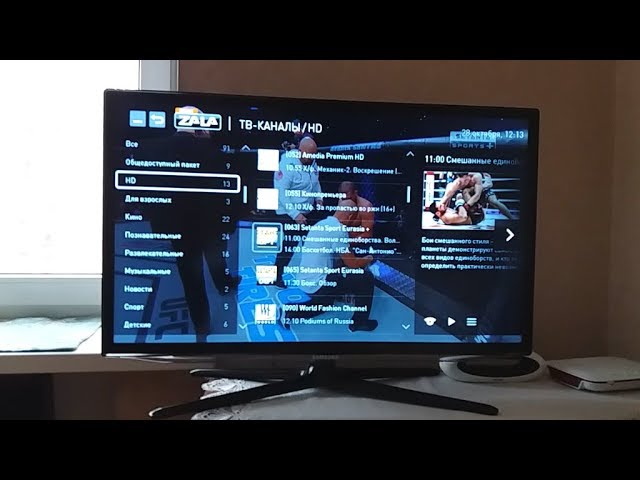 С кампанией по осознанному просмотру телевизора и ностальгическим стремлением к более простым временам в наш век неконтролируемых высокотехнологичных развлечений, он возвращается.
С кампанией по осознанному просмотру телевизора и ностальгическим стремлением к более простым временам в наш век неконтролируемых высокотехнологичных развлечений, он возвращается.
Если вы хотите ограничить доступ к экранам, почему бы не построить уютную и удобную телевизионную комнату или уголок? Это обеспечило бы отличное развлечение, ограничивая время экрана на человека. Как общая комната, он не идеален для круглосуточного просмотра телевизора. Однако это будет способствовать совместному просмотру, что приведет к совместному времяпрепровождению.
Установка телевизионного зала
Так как это единственное место для просмотра телевизора, вы хотите оборудовать его функциями, которые обеспечат максимальное удовольствие от просмотра. Вот несколько советов, как этого добиться.
С телевизором вам также потребуется настроить звуковую панель. Но в нескольких случаях мы видели несколько человек, которые не знали, где закрепить звуковую панель, над или под телевизором. Для получения подробного руководства вы можете проверить лучшую звуковую панель для TCL TV от Bestofsoundbar.
Для получения подробного руководства вы можете проверить лучшую звуковую панель для TCL TV от Bestofsoundbar.
Приобретите качественный телевизор хорошего размера
Если вам нужна только одна, купите отличную модель.
Установка цифровой антенны
Это ваш лучший вариант, предлагающий преимущества, с которыми не могут сравниться кабельное и спутниковое телевидение.
- Это экономит ваши деньги, позволяя бесплатно просматривать каналы, за доступ к которым обычно приходится платить ежемесячную плату.
- Он подключает вас к подканалам, доступным в вашем регионе.
- Позволяет получать каналы вне рынка, если вы живете достаточно близко, чтобы принимать сигналы с телерынков.
- Дает устойчивый сигнал, несмотря на погоду.
- Позволяет получать несжатые сигналы высокой четкости, которые передаются по сетям.
С усилителем каналов вы можете получить еще больше каналов и улучшить качество приема.
Создайте удобную зону отдыха
Что вы должны включить? Плюшевые диваны и кресла — отличный выбор.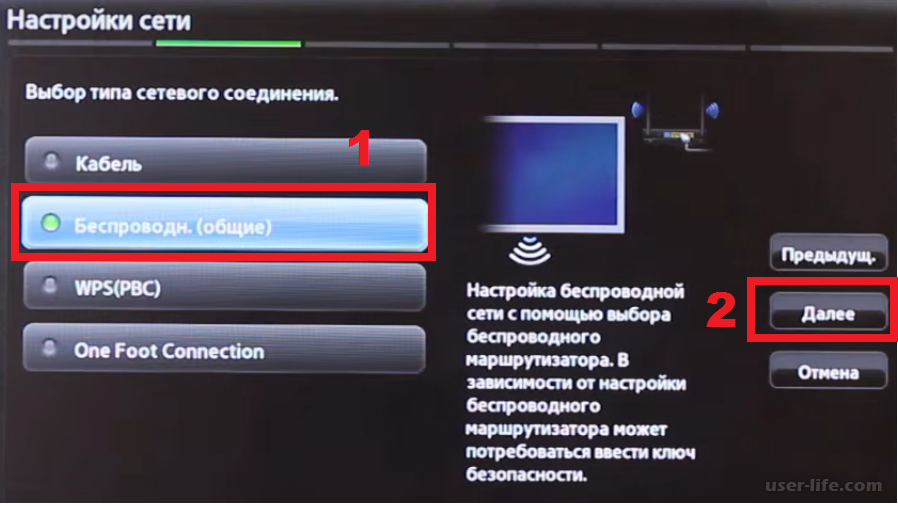 Добавьте журнальный столик и боковые столики для удобства. Вы, конечно, захотите перекусить. Придется бросить подушки и афганцы наготове на случай, если вы захотите устроиться поудобнее.
Добавьте журнальный столик и боковые столики для удобства. Вы, конечно, захотите перекусить. Придется бросить подушки и афганцы наготове на случай, если вы захотите устроиться поудобнее.
Стратегии с освещением
Убедитесь, что вы размещаете телевизор вдали от окон и ламп, чтобы избежать отражения света. Используйте темные шторы или жалюзи для просмотра в дневное время.
Чтобы в комнате не было слишком темно, добавьте смещенное освещение. Это означает, что источник света находится позади телевизора, светится сбоку, вверх или вниз. Это смягчает свет, исходящий от телевизора, и снижает нагрузку на глаза.
Правильное использование комнаты с телевизором
Комната с телевизором предназначена исключительно для просмотра телевизора. Вы можете читать в нем или просто отдыхать с выключенным телевизором, конечно, но это не для видеоигр.
Это должна быть временная остановка, специально для расслабленного просмотра телевизора, желательно в компании, прежде чем вы отправитесь заниматься другими делами.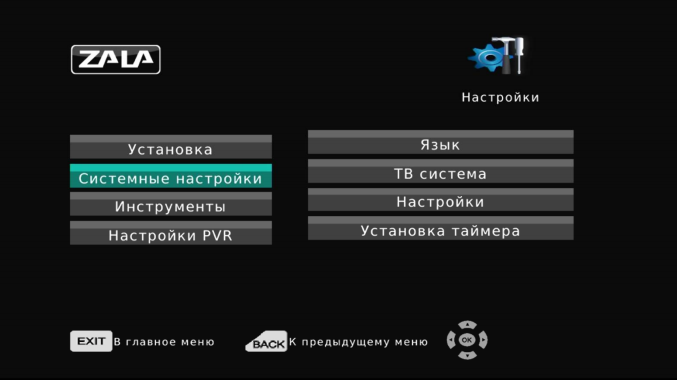 С такой сдержанностью вы сможете лучше оценить технологию и привилегию ее обладания.
С такой сдержанностью вы сможете лучше оценить технологию и привилегию ее обладания.
4 способа размещения мебели в комнате с телевизором
Комната с телевизором служит местом, где семья может собраться вместе и расслабиться после долгого дня, а также является идеальной комнатой для просмотра фильмов и сериалов. Несмотря на то, что существует широкий спектр электронных устройств, которые могут улучшить впечатления от просмотра, есть и другие факторы, которые следует учитывать при проектировании телевизионной комнаты.
Принимая во внимание множество факторов, найти идеальную расстановку мебели для телевизионной комнаты может быть непросто | Дизайн Родольфо Дордони для © Minotti London
Идеальный телевизионный зал — это сочетание расстановки мебели, эстетики и дизайна. Поскольку телевизионный экран является главным фокусом комнаты, важно выбрать функциональную и стильную мебель.
Однако сочетать функциональность и стиль не всегда легко, и некоторым может быть сложно найти правильный баланс.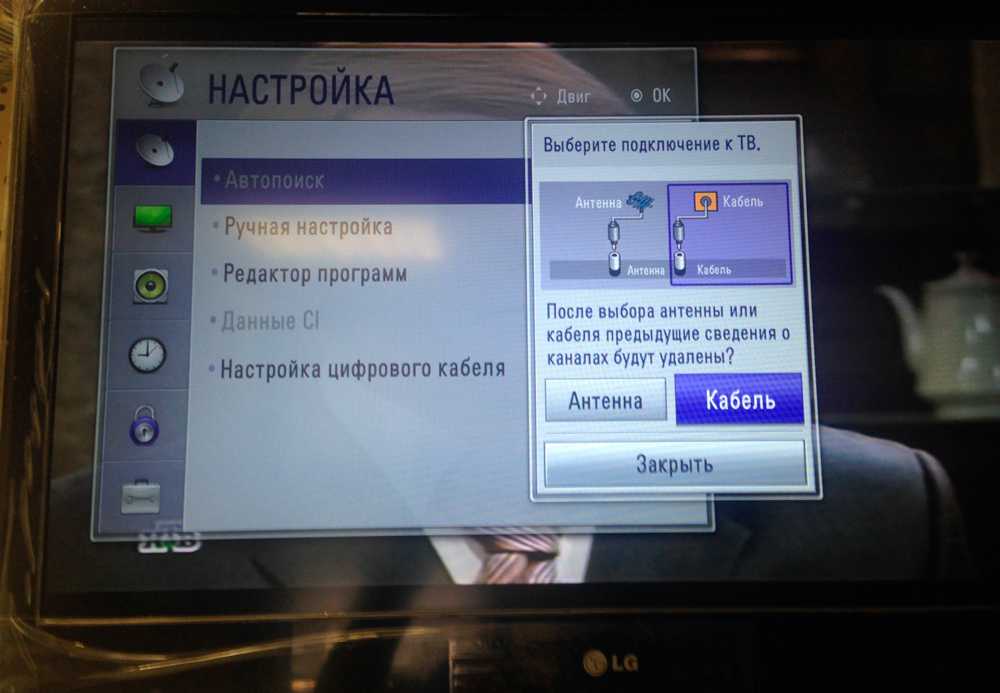 Узнайте, как обустроить комнату с телевизором, из этого руководства по дизайну от Minotti London.
Узнайте, как обустроить комнату с телевизором, из этого руководства по дизайну от Minotti London.
Как обустроить телевизионную комнату
Расположение мебели может иметь большое значение между комнатой, которая кажется тесной, и комнатой, в которой достаточно места для дыхания. При правильном расположении мебели ТВ-зал может стать уютным пространством для отдыха с семьей и развлечениями с друзьями.
Вот четыре способа создать удобную, функциональную и привлекательную мебель для комнаты с телевизором.
Разместите телевизор на главной стене
Телевизор, расположенный спереди и в центре большой глухой стены, закрепит пространство и создаст фокус. Имея это в виду, первым шагом к созданию комнаты с телевизором является размещение телевизора на главной стене.
При таком расположении не следует размещать телевизор напротив окон или под прямыми солнечными лучами, так как блики станут проблемой и помешают просмотру. Если это невозможно, шторы или жалюзи могут помочь блокировать солнечный свет в течение дня.
Для больших комнат с телевизором можно рассмотреть возможность размещения телевизора на акцентной стене, что поможет закрепить пространство, превратив стену в фокус, когда телевизор не включен, и придаст визуальной привлекательности комнате.
Выберите правильную компоновку сидений
Большой L-образный диван может стать одним из лучших мест для сидения в комнате с телевизором, поскольку на нем могут разместиться несколько человек без ущерба для просмотра экрана каждым из них | Дизайн Родольфо Дордони для © Minotti London
Когда дело доходит до расстановки мебели в комнате с телевизором, существует множество конфигураций на выбор, например:
- Секционная планировка: противоположная стена телевизора с дополнительными вариантами сидения перед ним, лицом к телевизору.
- L-образная планировка: Здесь большой L-образный диван в углу комнаты может увеличить пространство для сидения.
- П-образная планировка: П-образная компоновка — это такая планировка, при которой места для сидения располагаются вокруг трех стен комнаты, создавая открытое пространство в центре, где расположен телевизор.

- Квадратная планировка: Эта планировка обычно состоит из дивана, журнального столика и двух кресел, расположенных вокруг телевизора в виде квадрата.
- Схема подковы: Этот макет можно создать в комнате в форме подковы. К услугам гостей телевизор, расположенный на центральной стене, и диван, установленный вдоль каждой стены.
Создание идеальной расстановки мебели для комнаты с телевизором заключается в определении фокуса комнаты и выборе наилучшей компоновки. Фокусными точками могут быть существующие архитектурные элементы, такие как камин, или крупные декоративные элементы, такие как привлекающее внимание произведение искусства или эффектный ковер.
В случае комнаты с телевизором сам телевизор, скорее всего, будет главным центром внимания. Таким образом, решение о правильной расстановке мебели будет зависеть от самой комнаты и места размещения телевизора.
Расположите зону отдыха по центру вокруг телевизора
При расстановке мебели вокруг телевизора руководствуйтесь эмпирическим правилом: каждый вариант сидения в комнате должен иметь беспрепятственный обзор телевизора для оптимального просмотра.
Классическая установка предполагает размещение дивана или секции напротив телевизора со стульями или пуфами по бокам для дополнительных сидений. Такое расположение позволяет каждому сиденью в комнате иметь хороший угол обзора телевизора.
Еще один способ расставить мебель в комнате с телевизором — создать L-образную зону отдыха. Это классическая компоновка, которая хорошо работает с любым размером телевизора и любой формой или стилем комнаты.
Эта планировка обычно состоит из большого дивана, вытянутого вдоль одной стены, и двухместного дивана или кресел, стоящих перпендикулярно ему. Это позволяет сосредоточить внимание на телевизоре с зоной отдыха, расположенной перед ним, или повернуть диваны друг к другу для более интимной беседы.
Добавьте цвета и текстуры с помощью аксессуаров
Для оптимального просмотра часто требуется затемненная комната, но красочные акценты могут компенсировать риск того, что темная комната покажется серой | Дизайн Gigi Radice для © Minotti London
Использование подушек, покрывал и других аксессуаров ярких цветов с разнообразными рисунками оживит любой темный предмет мебели в комнате с телевизором.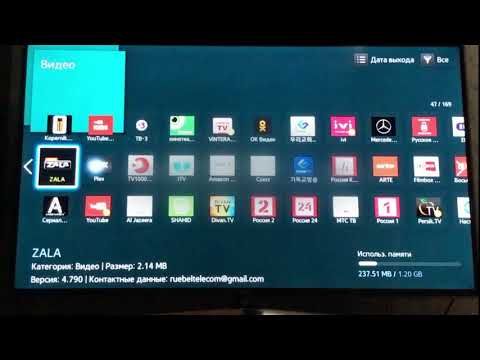 Можно также добавить узор и текстуру в декор комнаты, поместив ковер посередине гостиной.
Можно также добавить узор и текстуру в декор комнаты, поместив ковер посередине гостиной.
При слабом освещении, характерном для телевизионных залов, всплески цветов и узоров оживят пространство и сделают его более привлекательным. Кроме того, декоративные лампы, стратегически расположенные вокруг зоны отдыха, могут создать настроение с помощью окружающего света.
Использование растений в декоре комнаты с телевизором также оживит пространство. Например, большие растения в горшках, размещенные по обеим сторонам от телевизора, добавят красок и вдохнут свежесть.
Создайте идеальную мебель для комнаты с телевизором
Создание идеальной комнаты для просмотра телевизора может быть художественным и творческим процессом. Основная цель создания идеальной расстановки мебели в телевизионном зале — обеспечить наилучшие впечатления от просмотра.
В этом руководстве по дизайну представлены следующие советы по созданию удобной и функциональной комнаты с телевизором:
- Найдите подходящее место для телевизора
- Выберите правильную компоновку сидений
- Расположите зону отдыха вокруг телевизора
- Добавьте цвета и текстуры с помощью аксессуаров
При поиске идеальной планировки комнаты с телевизором важно убедиться, что ее планировка, стиль и декор соответствуют образу жизни и личным предпочтениям человека.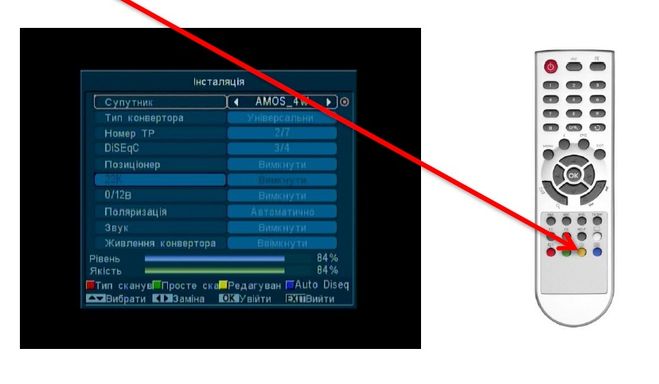
Как увеличить размер гостиной для 4K-телевизора и домашнего кинотеатра
Пора передвигать мебель, люди
(Изображение: © Shutterstock)
Независимо от того, купили ли вы новый 4K-телевизор или застряли в помещении со своим текущим и хотите узнать, используете ли вы его по максимуму, мы здесь, чтобы сказать вам, что есть еще что-то идеальное. установка домашнего кинотеатра, а не просто прикрепление телевизора к прилавку или стене.
Не поймите нас неправильно: телевизор с бритвенно-четким разрешением 4K (если даже не 8K) и сногсшибательными цветами HDR (расширенный динамический диапазон) — это, безусловно, хорошее начало.
Однако, когда дело доходит до решения, на каком расстоянии держать всю вашу мебель, как освещение в вашей комнате влияет на изображение и всевозможных других практических моментов, которые могут кардинально изменить ваше впечатление от просмотра, может быть трудно понять именно что делать. Вот где мы вступаем.
Это руководство расскажет вам обо всем, что вам нужно учитывать при настройке вашей гостиной или любой другой комнаты для вашего 4K-телевизора. Как только это будет сделано, у нас есть отдельное руководство по калибровке вашего телевизора для получения идеального изображения.
Как только это будет сделано, у нас есть отдельное руководство по калибровке вашего телевизора для получения идеального изображения.
У вас еще нет телевизора 4K? Check out one of the best 65-inch 4K TVs below:
Today’s best QLED TV deals
Reduced Price
Samsung QE65Q90R
(открывается в новой вкладке)
2 999,99 $
(открывается в новой вкладке)
2 597,99 $
(открывается в новой вкладке)
Посмотреть предложение (открывается в новой вкладке)
0003
Предоставлено: LG (Изображение предоставлено LG)1. Куда поставить диван
Это может показаться очевидным, но расстояние, на котором вы сидите, имеет огромное значение для качества телевизионного изображения.
Это больше проблема с телевизорами Full HD, учитывая, насколько четко вы можете видеть его пиксели крупным планом, но повышенная детализация 4K означает, что вы можете сидеть ближе, не уменьшая эту детализацию.
Поскольку маловероятно, что вы сможете легко изменить положение дивана, намного проще подобрать правильный размер экрана телевизора для вашей комнаты до совершения покупки. В то время как для HD-телевизоров эмпирическое правило заключается в том, чтобы располагаться примерно в 1,5 раза по диагонали экрана от телевизора, для 4K-телевизоров эта цифра уменьшается вдвое.
Предоставлено: Samsung (Изображение предоставлено Samsung)2. Как поддерживать телевизор
Как повышенное разрешение 4K-телевизора может повлиять на то, на чем он должен сидеть? Поскольку более высокое разрешение — это трудная визуальная реклама в магазине, производители телевизоров стремились сделать так, чтобы они неотразимо отличались от других.
Они могут быть очень тонкими, но в 4K чем больше, тем лучше, а телевизоры 4K, как правило, занимают больше места, чем телевизоры Full HD. Это, безусловно, относится к изогнутому телевизору, который также будет более захватывающим, только если это пример гигантского размера — скажем, 65 дюймов в диаметре. Это имеет очевидные последствия для его следа.
Это, безусловно, относится к изогнутому телевизору, который также будет более захватывающим, только если это пример гигантского размера — скажем, 65 дюймов в диаметре. Это имеет очевидные последствия для его следа.
Еще одна причина, по которой покупка любого 4K-телевизора может означать необходимость покупки AV-мебели с большей площадью поверхности, — это ширина опоры. С появлением 4K-телевизоров настольные подставки в стиле мониторов ПК исчезли, а ножки на каждом конце телевизора вошли. Конечным результатом является то, что ваш новый 4K-телевизор, вероятно, будет шире, чем существующая AV-мебель.
Взгляните на эти подставки для телевизора , чтобы разместить ваш новый телевизор.
Предоставлено: Samsung (Изображение предоставлено Samsung)3. Планирование изогнутого телевизора
«Изогнутый, как ваши глаза». Боже мой, вы повелись на маркетинг и пошли на 4K телевизор с изгибом? Хотя они продаются как простой способ создать более захватывающий опыт просмотра, угол кривой настолько мал, что такие телевизоры могут принести больше минусов, чем плюсов (если только вы не живете на маяке).
Наиболее очевидная проблема заключается в том, что изогнутые телевизоры сложно повесить на стену. Это не невозможно сделать — и некоторые изогнутые телевизоры имеют такие же стандартные крепления VESA сзади для крепления к настенному креплению — но это может выглядеть довольно странно.
Однако самыми большими проблемами для комнат с изогнутыми телевизорами являются отражения и искажения. Первые можно уменьшить, расположив телевизор подальше от окон и ламп, а вторые — наблюдая с прямой точки, а не под углом.
Изображение предоставлено Samsung (Изображение предоставлено Samsung)4. Регулировка освещения
Какое бы освещение не было в вашей гостиной, появление 4K-телевизора изменит все. Почти все 4K-телевизоры также поддерживают HDR, что означает, что они могут достигать 1000 нит (за исключением 4K OLED-телевизоров). Теперь это ярко.
Вы можете подумать, что просмотр в темноте — идеальный сценарий для просмотра, но на практике это означает усталость глаз и снижение контраста.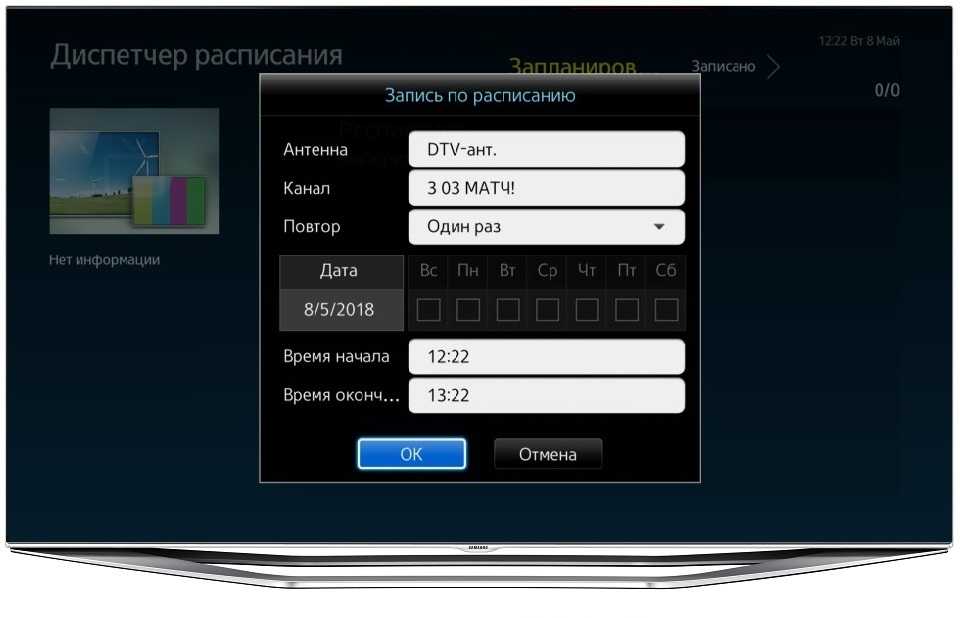 Поскольку ваши глаза усредняют контраст по уровню освещенности, просмотр очень яркого телевизора в очень темной комнате на самом деле уменьшает воздействие того, что происходит на экране. Например, вы быстро заметите, что заявление производителя телевизоров о «самых черных чернокожих» было чистой воды шумихой; даже высококачественные светодиодные 4K-телевизоры имеют серовато-черный цвет при затемнении.
Поскольку ваши глаза усредняют контраст по уровню освещенности, просмотр очень яркого телевизора в очень темной комнате на самом деле уменьшает воздействие того, что происходит на экране. Например, вы быстро заметите, что заявление производителя телевизоров о «самых черных чернокожих» было чистой воды шумихой; даже высококачественные светодиодные 4K-телевизоры имеют серовато-черный цвет при затемнении.
Ответ заключается в том, чтобы поместить рядом с телевизором тонкий источник света, тем самым увеличив восприятие контраста. Поэкспериментируйте, поставив мягкую лампу рядом с телевизором, но сразу за ним (чтобы избежать бликов). Или вы можете инвестировать в телевизор Philips Ambilight, который излучает свет из-за телевизора, чтобы намеренно снизить нагрузку на глаза и повысить контрастность.
Изображение предоставлено LG (Изображение предоставлено LG)5. Создание домашнего кинотеатра 4K
У кого есть свободная комната для создания индивидуального домашнего кинотеатра или домашнего кинотеатра? Очень мало, но можно детально спланировать, как дизайн гостиной может гибко адаптироваться к некоторым требованиям 4K.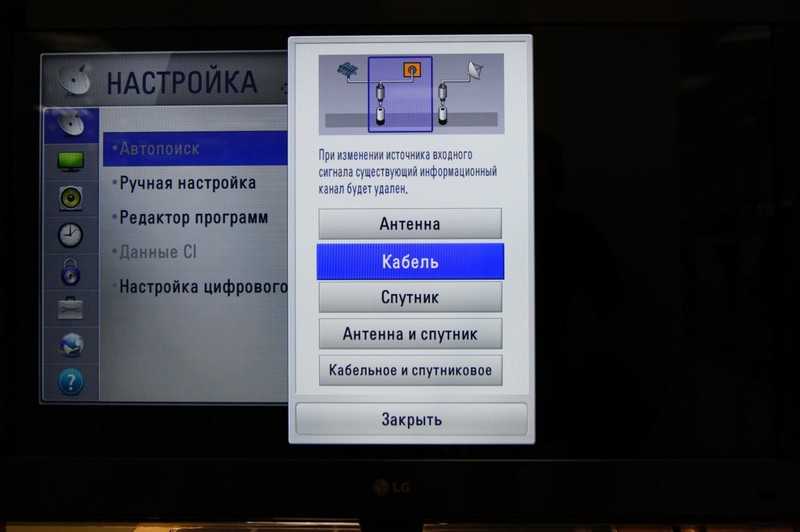
Хороший способ максимизировать качество 4K — максимально закрыть глаза от дневного света, используя плотные шторы, если вы планируете смотреть HDR-материалы в яркий солнечный день. Однако полное затемнение не является оптимальным условием для HDR, и вы можете лучше контролировать уровень окружающего освещения, установив диммер для основного света в гостиной. Можно даже купить версии с дистанционным управлением, которые можно постепенно затемнять от универсального пульта дистанционного управления.
Если вы действительно хотите придерживаться мантры «чем ближе, тем лучше» для материалов 4K, подумайте о том, чтобы поставить телевизор на AV-мебель или стулья для кинотеатров на колесах, чтобы их можно было приблизить. Это заходит слишком далеко? Возможно, но если SD, HD и 4K являются равными частями рациона вашего телевизора, и вы стремитесь к совершенству, вам стоит адаптироваться.
Изображение предоставлено Panasonic (Изображение предоставлено Panasonic)6.
 Корпус проигрывателя Blu-ray Ultra HD
Корпус проигрывателя Blu-ray Ultra HDВам нужен проигрыватель Blu-ray Ultra HD? Их сложнее оправдать в то время, когда сервисы потокового телевидения, такие как Netflix и Disney Plus, транслируют в формате 4K, но вы не получите такого же стабильного качества видео через Интернет, как с физическим вращателем дисков.
Следует иметь в виду, что игровые консоли, такие как Xbox One S или Xbox One X, оснащены дисководами UHD Blu-ray, что означает, что вы можете воспроизводить DVD и Blu-ray без какой-либо буферизации или внезапных падений качества из-за медленного подключения к Интернету.
Если вы выберете проигрыватель Blu-ray или консоль, стоит подумать о том, где его разместить – скажем, на прилавке или полке под телевизором, или где-нибудь подальше от глаз.
Лучшие на сегодняшний день предложения Panasonic DP-UB9000
Низкий запас
Сниженная цена
(Opens in New Tab)
Panasonic DP-UB9000
(Opens in New Tab)
(открывается в новой вкладке)
$ 1,178. 49
49
(Opens in New New)
$ 1,178,49
(opens in new New)
$ 1,178,49
6 (opens in new New) $ 1,178,49(opens in new New)
$ 1,178,49
(opens in new New)
$1078,95
(открывается в новой вкладке)
Посмотреть предложение (открывается в новой вкладке)
Посмотреть все цены
Изображение предоставлено Disney (Изображение предоставлено Disney)аналогичная заметка: если вы хотите максимально использовать возможности своего 4K-телевизора, не помешает также возможность потоковой передачи 4K-контента.
У Netflix есть тарифный план Premium для воспроизведения 4K HDR (с поддержкой Dolby Vision HDR), в то время как Amazon Prime Video и Disney Plus поддерживают воспроизведение 4K в рамках своих базовых тарифных планов. Hulu, HBO Now и Apple TV Plus также поддерживают 4K.
Hulu, HBO Now и Apple TV Plus также поддерживают 4K.
Однако в эпоху Covid-19 некоторые из этих сервисов ограничивают разрешение видео, поэтому имейте в виду, что в 2020 году вы, возможно, не сможете постоянно получать выгоду от потоковой передачи 4K.
Лучшие предложения Disney+ на сегодня
(открывается в новой вкладке)
Disney+ Ежемесячно
(открывается в новой вкладке)
7,99 $
/мес. в новой вкладке)
(открывается в новой вкладке)
Disney+ Yearly
(открывается в новой вкладке)
79,99 $
/год
(открывается в новой вкладке)
Просмотр сделки) (открывается в новой вкладке)
на Disney+ (открывается в новой вкладке)
Изображение предоставлено: Focal (Изображение предоставлено futurecdn)8.
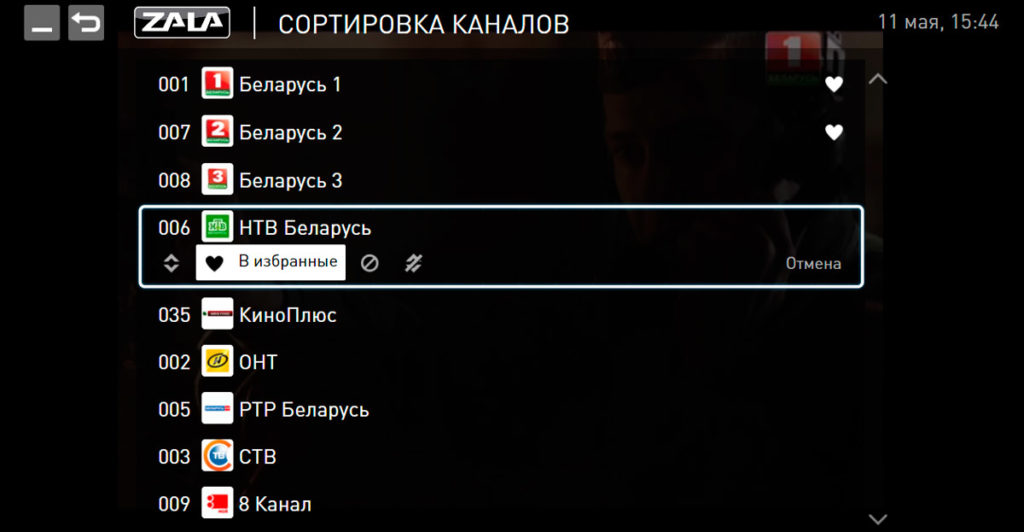 Аудио Dolby Atmos и DTS:X
Аудио Dolby Atmos и DTS:XХотя встроенные динамики для 4K-телевизоров обычно не справляются с этим, объектно-ориентированный иммерсивный звук занимает центральное место в спецификации. для дисков Ultra HD Blu-ray.
Одним из таких форматов является Dolby Atmos, в котором используется система 7 или 5.1.2, которая обеспечивает звук на разных уровнях для создания эффекта 360 градусов, который лучше соответствует реальности. Это сильно отличается от системы 5.1, на которой раньше базировался домашний кинотеатр, и имеет разветвления для вашей гостиной.
Для оптимального звучания вам потребуется AV-ресивер, совместимый с Dolby Atoms, и массив динамиков, которые можно расположить по комнате, включая несколько динамиков, установленных над телевизором. Но вы также можете получить более простую звуковую панель «все в одном» или пару динамиков Dolby Atmos, которые по-прежнему смогут создавать убедительный эффект объемного звучания.
Лучшая на сегодня акустическая система Focal Sib Evo Dolby Atmos 5. 1.2 предлагает
1.2 предлагает
(открывается в новой вкладке)
Динамик Focal Sib Evo Dolby Atmos 5.1.2
(открывается в новой вкладке)
(открывается в новой вкладке)
$1,690
(открывается в новой вкладке)
Посмотреть сделку (открывается в новой вкладке)
Посмотреть все цены
Формат на дисках Ultra HD Blu-ray, DTS: X, в целом похож на Dolby Atmos, некоторые предпочитают его по двум причинам. Помимо более высокой скорости передачи данных и, следовательно, большей детализации, идеальные настройки DTS: X в большей степени полагаются на высотные каналы.
Это небольшая проблема для четких линий гостиной, потому что с DTS:X, чем больше у вас потолочных динамиков, тем эффективнее. Но
Впрочем, не стоит увлекаться; DTS:X предназначен для адаптации к любым присутствующим динамикам.
